【Rails7】Maps JavaScript APIを使って投稿を地図上にピンで表示する
自己紹介
はじめまして、はると申します。現在はスクールに通いながら学習をしています。
今回、スクール内のアドベントカレンダーに参加し、『初めて学んだ技術』 というテーマで記事を書きました🐥
概要
Google MapのAPIを利用し、地図上に投稿の一覧をピンで表示させます。
(新規投稿を作成する機能の実装は含みません)
- Maps JavaScript API
- Geocoding API
環境
- Ruby: 3.2.2
- Rails: 7.0.8
- esbuild
APIキーの準備
初めてGoogle Cloud Platformを使う想定で記載します。すでに登録済みの方は使用するAPIの有効化に進んでください。
Google Cloud Platformにログイン
Google Cloud Platformにアクセスし、無料で利用開始から案内に沿って初期設定を行います。
Map javaScript APIは無料トライアルで使えるAPIには含まれていないため、この時に、クレジットカード情報も登録しておくと良いです。

お支払い方法の設定
ログインができたら、Google Cloudのコンソールに遷移されます。
無料トライアルの状態であることがページ上部に表示されているかと思います。
有効化のボタンから、課金の有効化をします。
(現在は課金にしても、無料トライアルの残りクレジットを使い切るまで or 3ヶ月間は、課金が開始されません)
これをしないと、APIキーが使えないエラーが後で起こるので、設定しておきましょう。
使用するAPIの有効化
コンソール画面左上のメニューを開き、APIとサービス内の、ライブラリに進みます。

このような画面に遷移するので、検索フォームから、Maps JavaScript APIと、Geocoding APIを検索します。

2つのAPIを有効化します。


有効化した際に表示されるAPIキーを控えておきます。(後でいつでも確認できます)
APIの制限をつける(任意)
念の為、セキュリティ上、不正利用された際などに必要以上にAPIを使用されないよう、
選択したAPIしか使えなくなる制限をかけておきます。
APIとサービスにアクセスした状態で、サイドバーから認証情報にアクセスします。

先ほど発行されたAPIキーが表示されているため、クリックして詳細ページへ移動します。

APIの制限で、キーを制限を選択し、Maps JavaScript APIとGeocoding APIにチェックを入れて設定を保存します。


APIの導入
rails newしてから初めてAPIを導入する想定で記載します。すでに.env等の設定が終わっている方はAPIキーの設定・表示確認に進んでください。
APIキーを扱うための準備(重要⭕️)
-
Gemfileに下記を追加し、
$ bundle installを実行します。Gemfilegem 'dotenv-rails' -
.gitignoreファイルに下記を追加
.gitignore/.env -
$ touch .envで.envファイルを作成します。
APIキーの設定・表示確認
- .envファイル内に取得したAPIキーを記載します。.env
GOOGLE_MAPS_API_KEY = "取得したAPIキーをここに記載" - 表示確認のため、試しにどこかのビューに下記を記載してみます。(任意)hoge.html.erb
<!-- マップを表示する要素 --> <div id="map" style="height: 600px;"></div> <script> // 地図を初期化する関数 function initMap() { // 地図のオプション const mapOptions = { center: { lat: 35.6803997, lng: 139.7690174 }, // 地図の初期表示位置(東京) zoom: 10 // ズームレベル }; // 地図を指定した要素に表示 const map = new google.maps.Map(document.getElementById('map'), mapOptions); } </script> <script src="https://maps.googleapis.com/maps/api/js?key=<%= ENV["GOOGLE_MAPS_API_KEY"] %>&callback=initMap"></script> - 地図が表示されていればAPIの導入は成功です🎉(任意)

投稿に関する機能作成
-
Postモデル、postsテーブルを作成します。
$ rails g model Post title:string addless:text latitude:float longitude:floatを実行します。
投稿の中に文章など含めたいものがあれば、一緒にカラムを追加して構いません。今回は記事のため最低限、titleのみを入れています。 -
生成されたマイグレーションファイルを編集します。
xxxxxxxxxxxxxx_create_posts.rbclass CreatePosts < ActiveRecord::Migration[7.0] def change create_table :posts do |t| t.string :title, null: false t.text :address, null: false t.float :latitude, null: false t.float :longitude, null: false t.timestamps end end end -
$ rails db:migrateを実行します。 -
コントローラー、indexアクションを作成します。
$ rails g controller Postsを実行します。posts_controller.rbclass PostsController < ApplicationController def index @posts = Post.all end end -
ルーティングに下記を追加します。
routes.rbresources :posts, only: %i[index] -
Gemfileに下記を追加し、
$ bundle installを実行します。Gemfilegem "geocoder" -
$ rails g geocoder:configを実行します。 -
config/initializers/geocoder.rbが生成されるので、以下のように編集します。
geocoder.rbGeocoder.configure( # Geocoding options # timeout: 3, # geocoding service timeout (secs) lookup: :google, # name of geocoding service (symbol) # ip_lookup: :ipinfo_io, # name of IP address geocoding service (symbol) # language: :en, # ISO-639 language code use_https: true, # use HTTPS for lookup requests? (if supported) # http_proxy: nil, # HTTP proxy server (user:pass@host:port) # https_proxy: nil, # HTTPS proxy server (user:pass@host:port) api_key: ENV['GOOGLE_MAPS_API_KEY'], # API key for geocoding service # cache: nil, # cache object (must respond to #[], #[]=, and #del) # Exceptions that should not be rescued by default # (if you want to implement custom error handling); # supports SocketError and Timeout::Error # always_raise: [], # Calculation options # units: :mi, # :km for kilometers or :mi for miles # distances: :linear # :spherical or :linear # Cache configuration # cache_options: { # expiration: 2.days, # prefix: 'geocoder:' # } ) -
Postモデルのファイルを編集します。
post.rbclass Post < ApplicationRecord geocoded_by :address after_validation :geocode end -
views/posts/index.html.erbを作成します。
index.html.erb<div id="map" style="height: 600px;"></div> <script> function initMap() { // 地図要素を取得する(マーカーを表示させるために必要) const mapElement = document.getElementById('map'); const mapOptions = { center: { lat: 35.6803997, lng: 139.7690174 }, zoom: 10 }; const map = new google.maps.Map(mapElement, mapOptions); // マーカーを追加(Postの情報からマーカーを追加する) <% @posts.each do |post| %> new google.maps.Marker({ position: {lat: <%= post.latitude %>, lng: <%= post.longitude %>}, map: map, title: '<%= j post.title %>' }); <% end %> } </script> <script src="https://maps.googleapis.com/maps/api/js?key=<%= ENV["GOOGLE_MAPS_API_KEY"] %>&callback=initMap"></script>
マップ上に投稿がピンで表示されているか動作確認
今回は新規投稿を作成する機能までは実装しないため、
seedデータを使って、地図上に投稿が表示されるかの動作確認をします。
- Gemfileに下記を追加し、
$ bundle installを実行します。Gemfilegem 'faker' - db/seeds.rbを編集します。
Fakerは架空の住所を生成するためのツールのため、実在する緯度・経度にならない可能性があるので、addressではなく緯度と経度に直接Fakerを使用しています。seeds.rb10.times do |n| latitude = Faker::Address.latitude.to_f longitude = Faker::Address.longitude.to_f Post.create!( title: "Example Title #{n + 1}", address: "Example Address #{n + 1}", latitude: latitude, longitude: longitude, ) end -
$ rails db:seedを実行します。 -
/postsにアクセスして、地図上にpostsテーブルに登録されている位置情報のピンが表示されていれば、成功です!🥳🎊
Fakerで作ったpostの位置情報は、世界の中からランダムに作られるため、ズームレベルを遠くしてみると、ピンが表示されていることを確認できます。
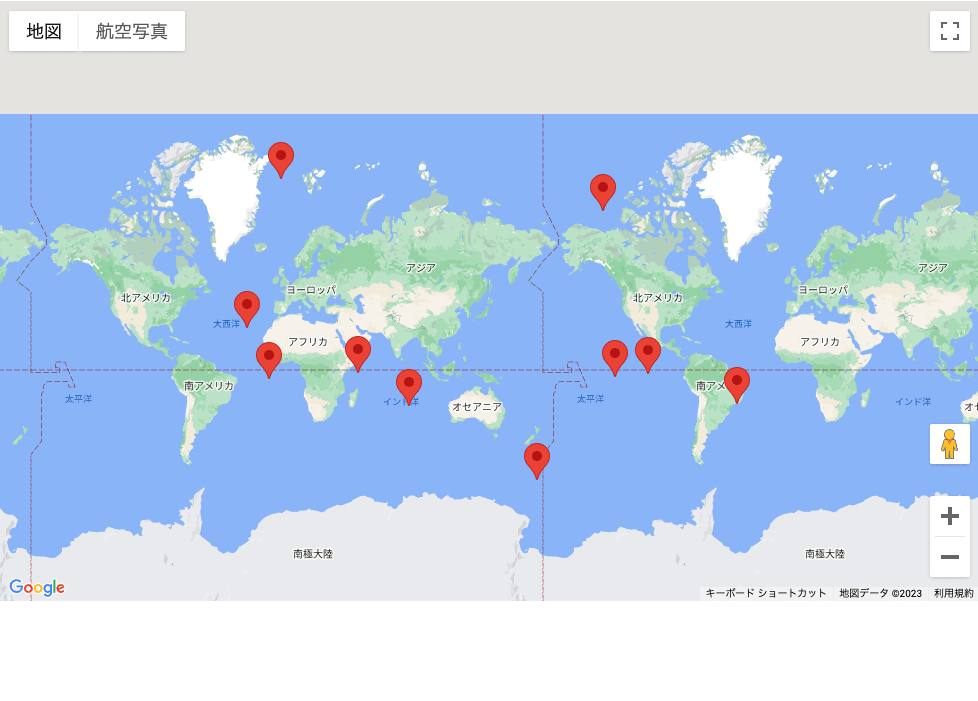
まとめ
投稿データをMap上にピンで表示する方法をまとめました。
アプリ開発を始めたばかりで、APIを触るのも、Map JavaScript APIも初めてでしたが、表示することができて良かったです。
この後は、ユーザーが投稿したデータを表示できるようにするために、投稿の作成機能も実装していきたいと思います✊🏻
Discussion